Résumé de l'IA
Souhaitez-vous recevoir des notifications Discord lorsque votre site ne parvient pas à envoyer des courriels ? Avec notre intégration Discord, les alertes sont envoyées à vos serveurs Discord ou à des canaux individuels sur votre serveur Discord.
Ce tutoriel vous montrera comment configurer les alertes Discord dans WP Mail SMTP.
- Accès à la page des alertes par courrier électronique
- Création d'une connexion Webhook
- Ajout de l'URL Discord Webhook
Avant de commencer, vous devez d'abord vous assurer que WP Mail SMTP est installé et activé sur votre site WordPress et que vous avez vérifié votre licence.
Accès à la page des alertes par courrier électronique
Pour commencer à mettre en place des alertes e-mail à partir du tableau de bord de WordPress, allez dans WP Mail SMTP " Paramètres et cliquez sur l'onglet Alertes.

Une fois arrivé, faites défiler la page jusqu'à la section Discord. Pour commencer, vous devez créer une connexion webhook sur votre serveur Discord. Utilisez ensuite l'URL du webhook pour établir une connexion entre votre site et Discord.
Pour ce faire, mettez l'option Alertes Discord sur la position ON.
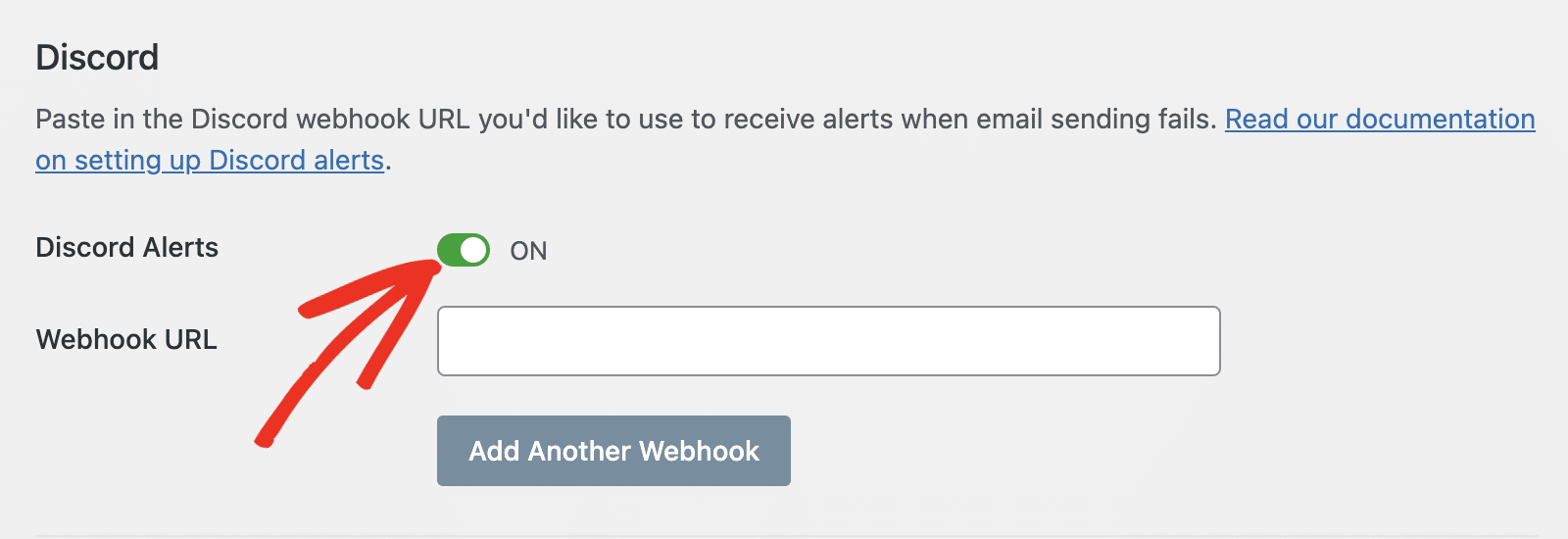
Vous pouvez laisser cet onglet de navigateur ouvert car nous y reviendrons plus tard.
Création d'une connexion Webhook
Pour commencer, vous devez vous connecter à votre serveur Discord. Une fois sur le serveur, cliquez sur le nom du serveur dans le coin supérieur gauche pour ouvrir les paramètres supplémentaires.
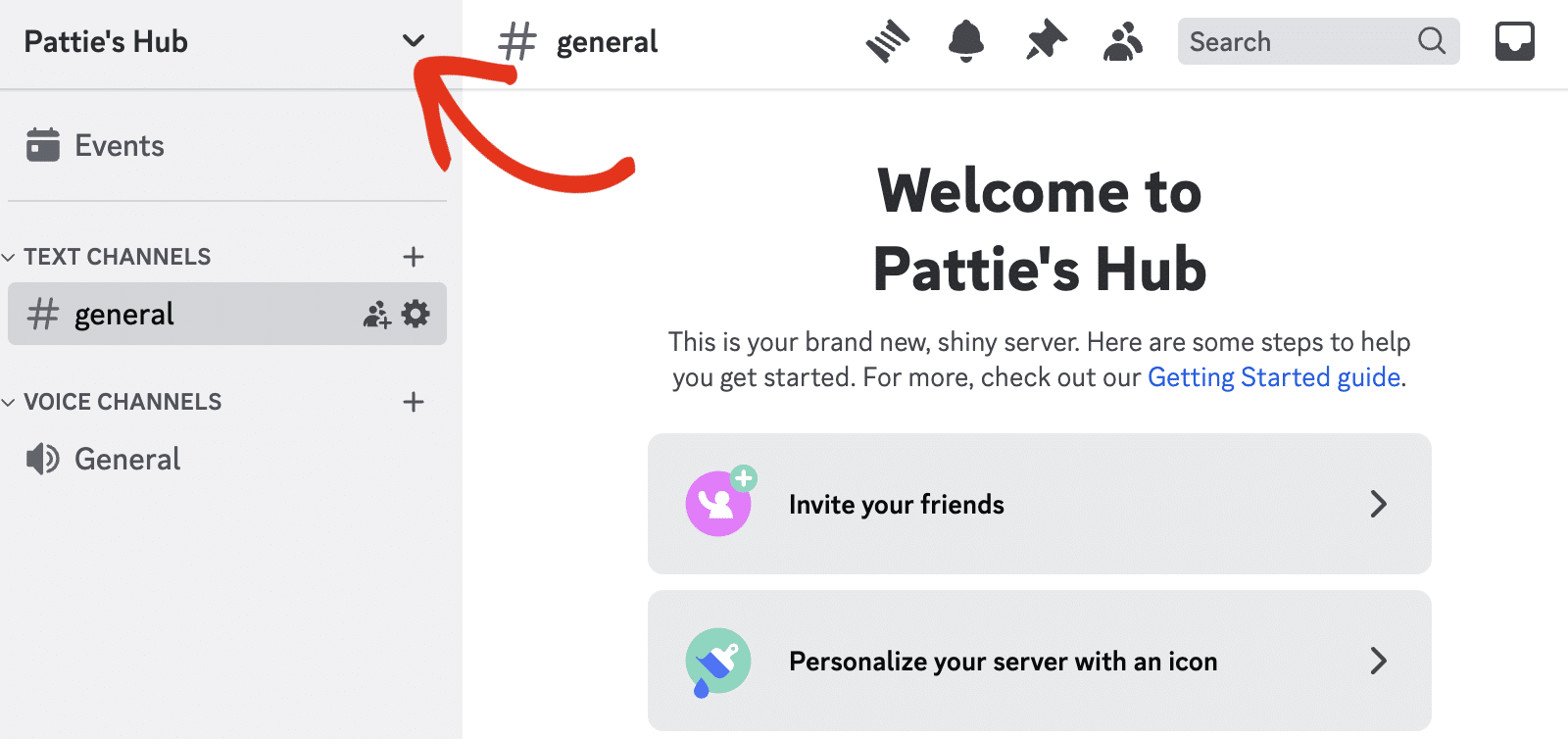
Sélectionnez ensuite Paramètres du serveur dans le menu déroulant.
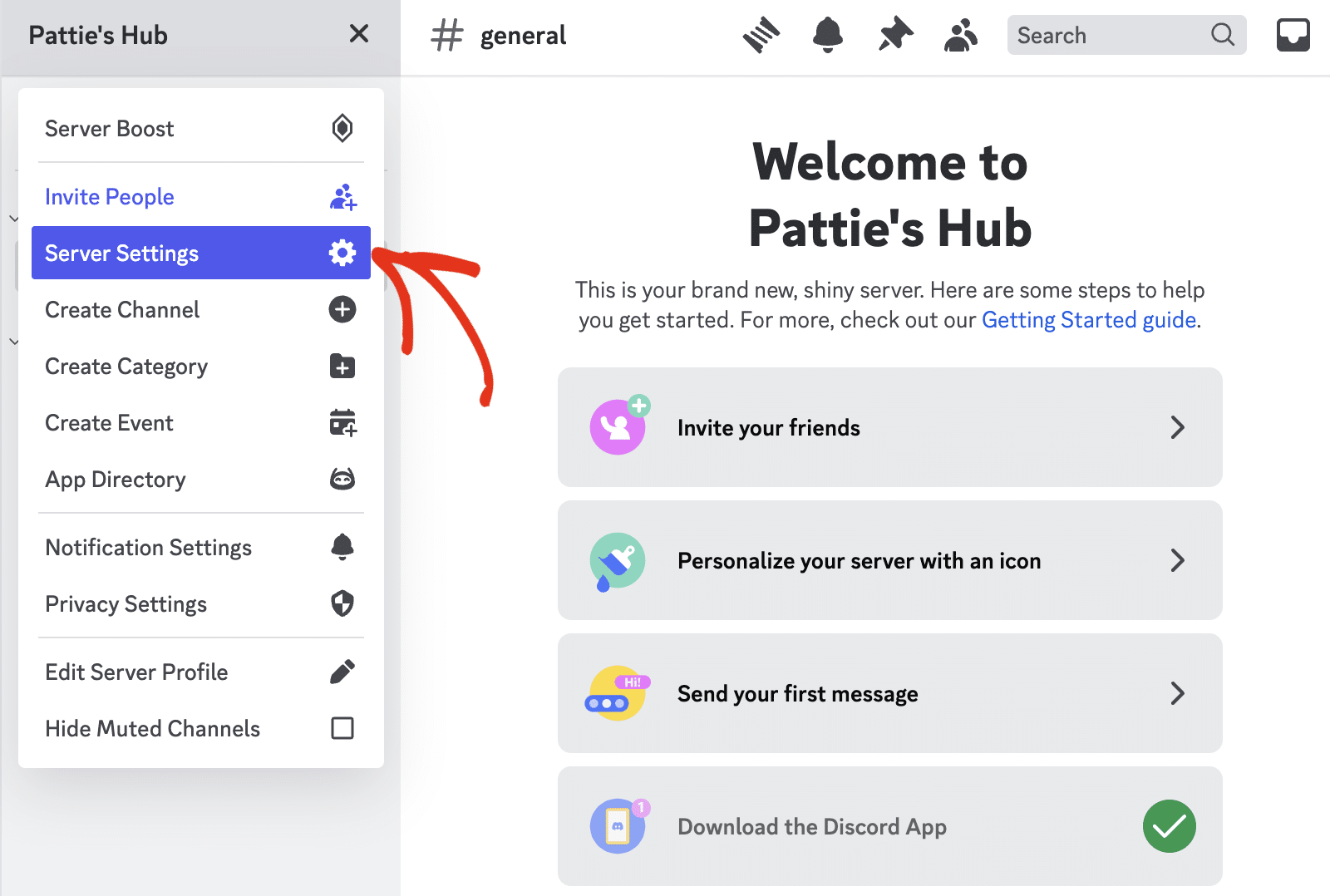
Dans la page Présentation du serveur, sélectionnez le menu latéral Intégrations dans la section APPS.
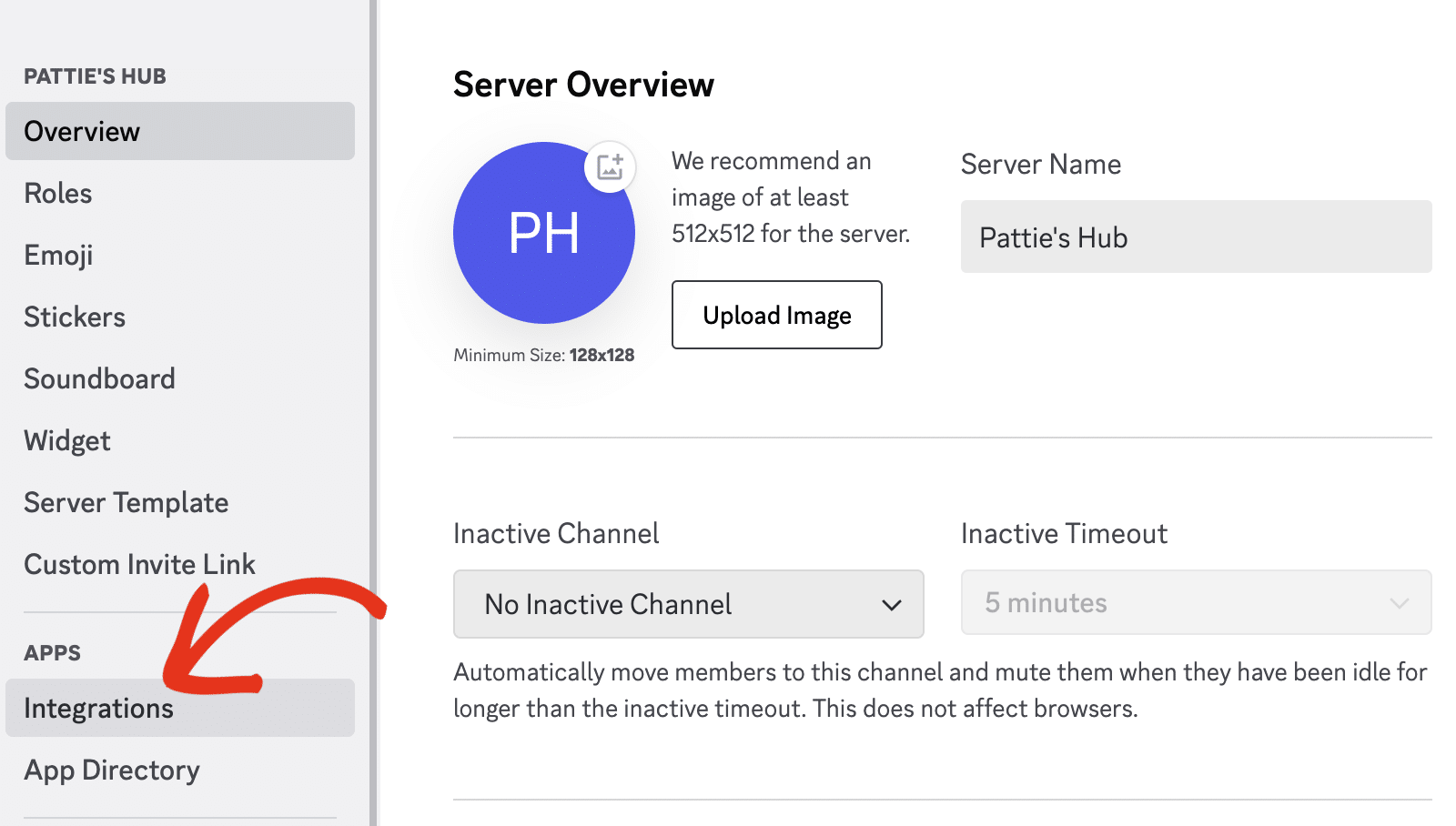
Cliquez ensuite sur le bouton Créer un Webhook pour continuer.
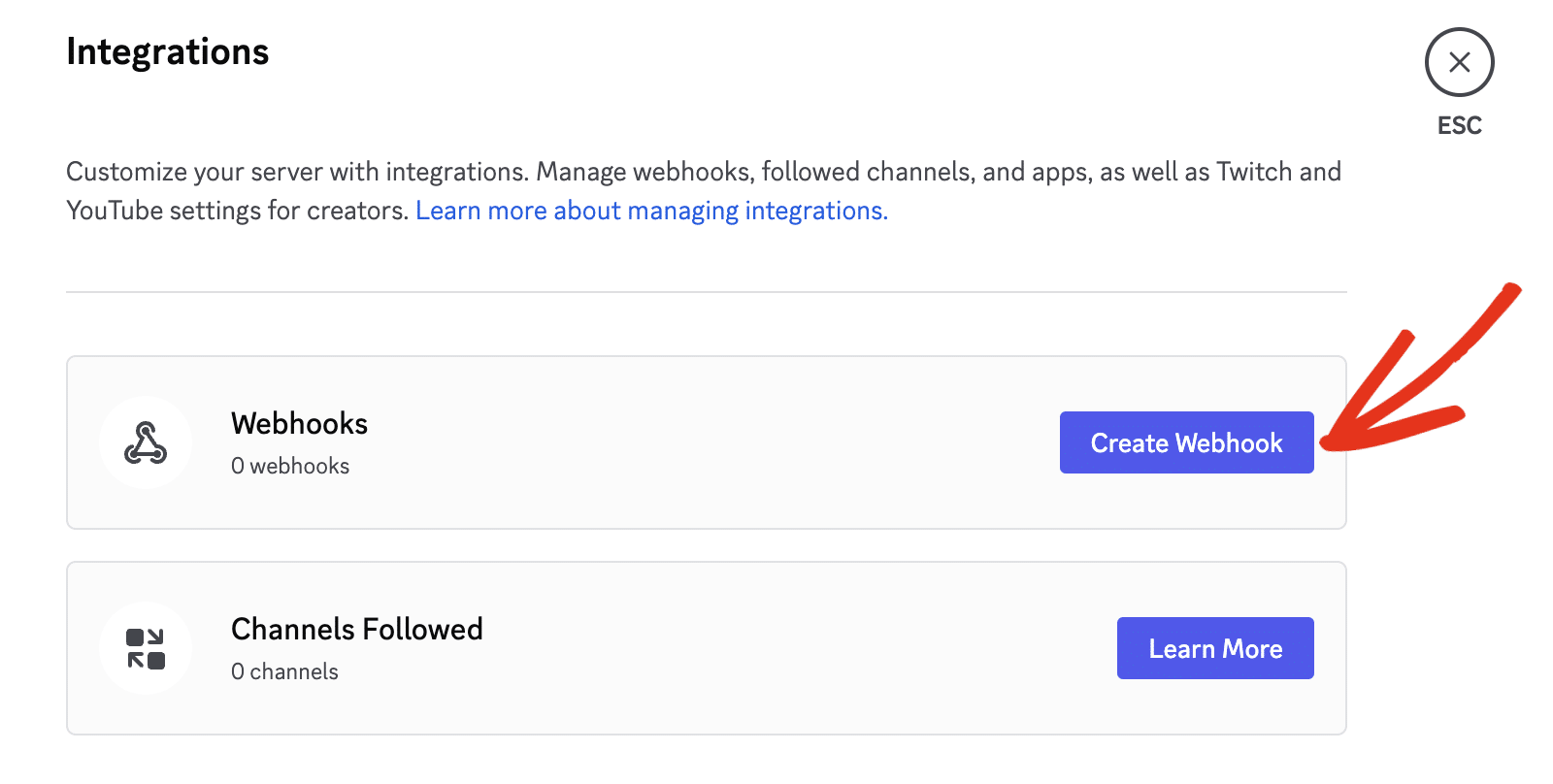
Cela générera une nouvelle connexion webhook pour votre serveur Discord. Cliquez sur le Webhook pour obtenir plus de détails.
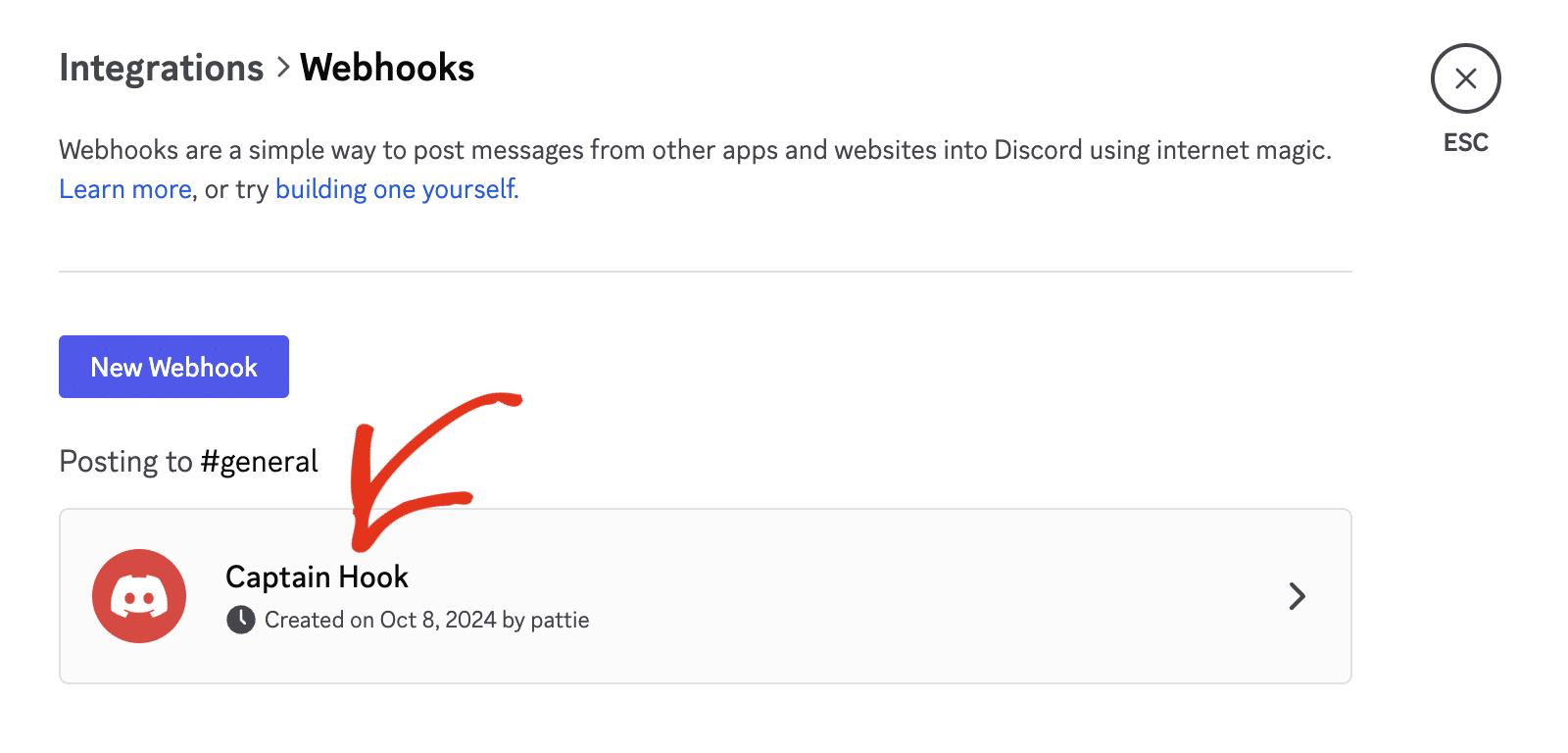
Ensuite, saisissez le nom que vous souhaitez utiliser dans le champ Nom. Ce nom peut être utile si vous avez plusieurs webhooks.
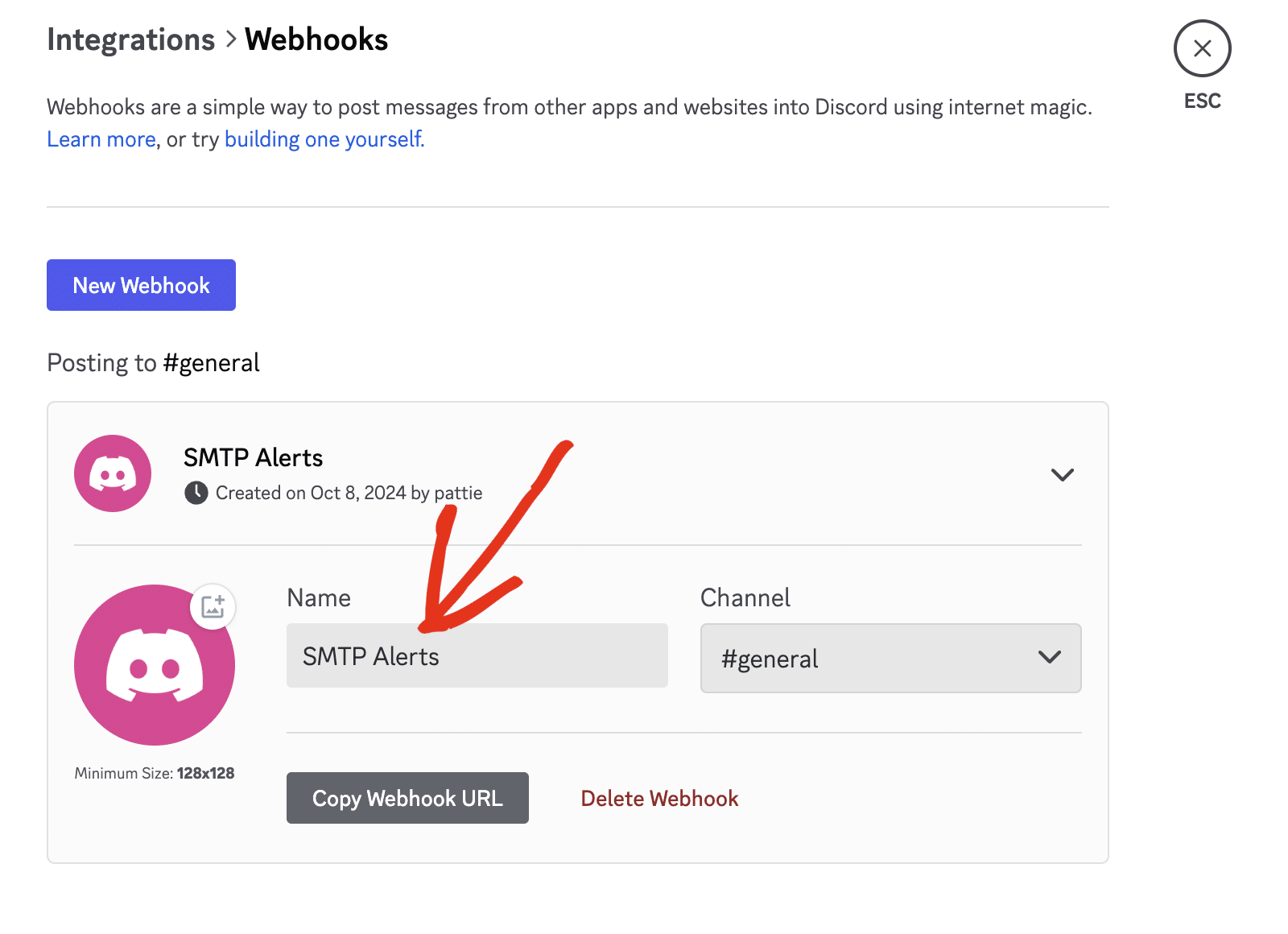
Vous devez ensuite sélectionner le canal auquel vous souhaitez envoyer les alertes par courrier électronique.
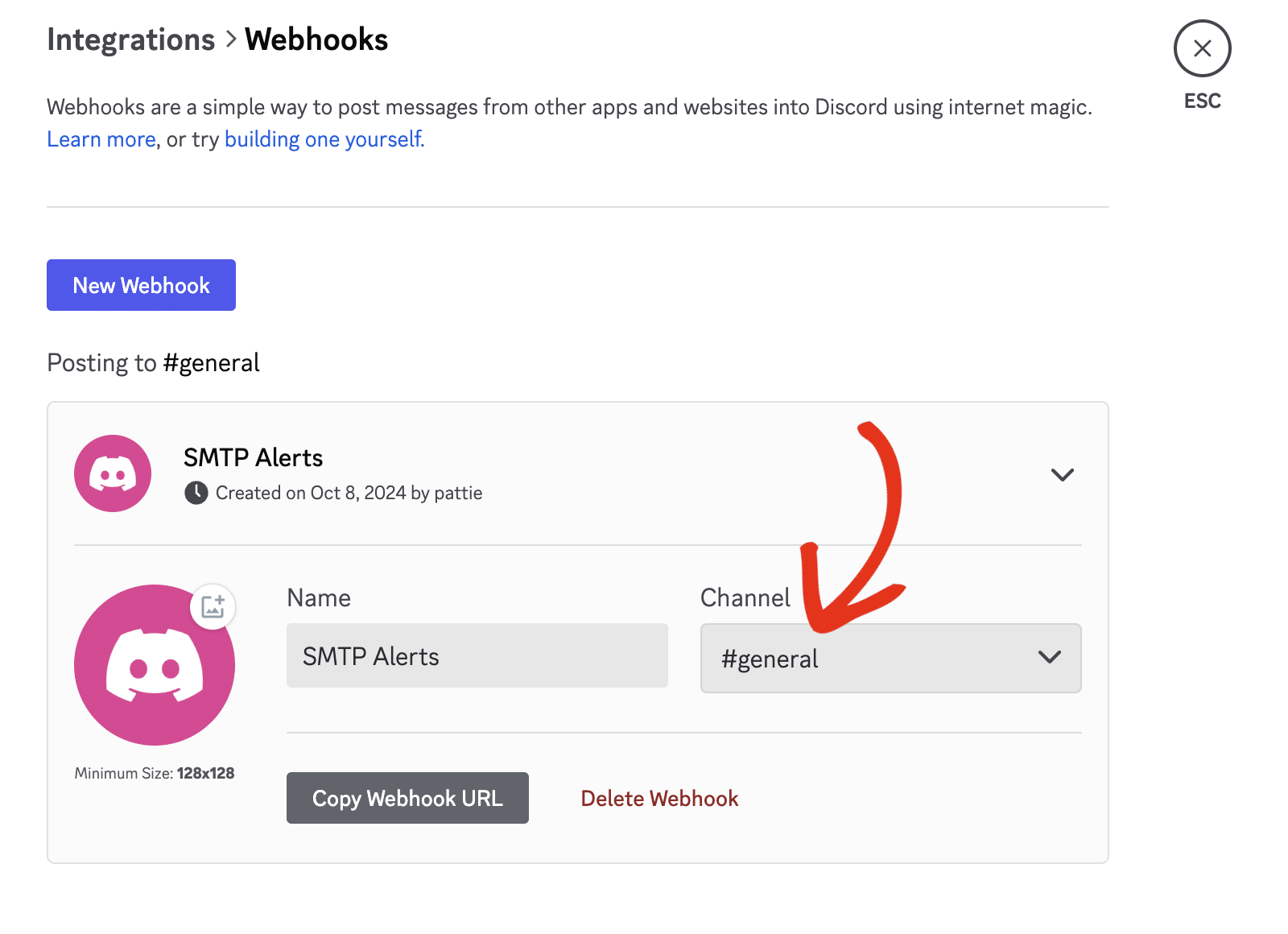
Remarque : vous pouvez mettre à jour l'image de l'icône du webhook en cliquant sur l'icône Photo à côté du logo Discord.
Une fois que vous avez terminé, n'oubliez pas de cliquer sur le bouton Enregistrer les modifications pour mettre à jour votre webhook.
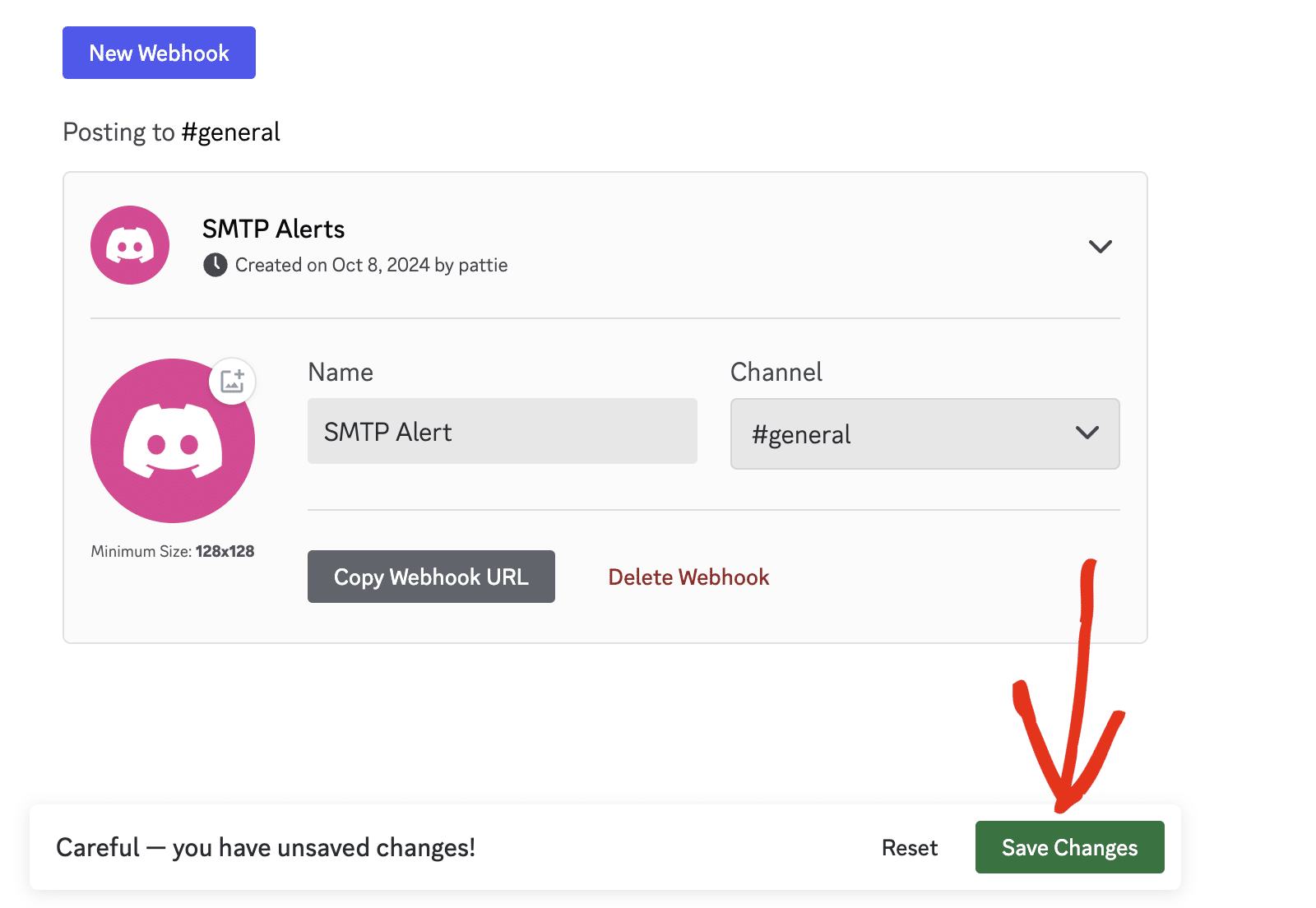
Cliquez ensuite sur le bouton Copier l'URL du webhook pour votre nouvelle connexion webhook.
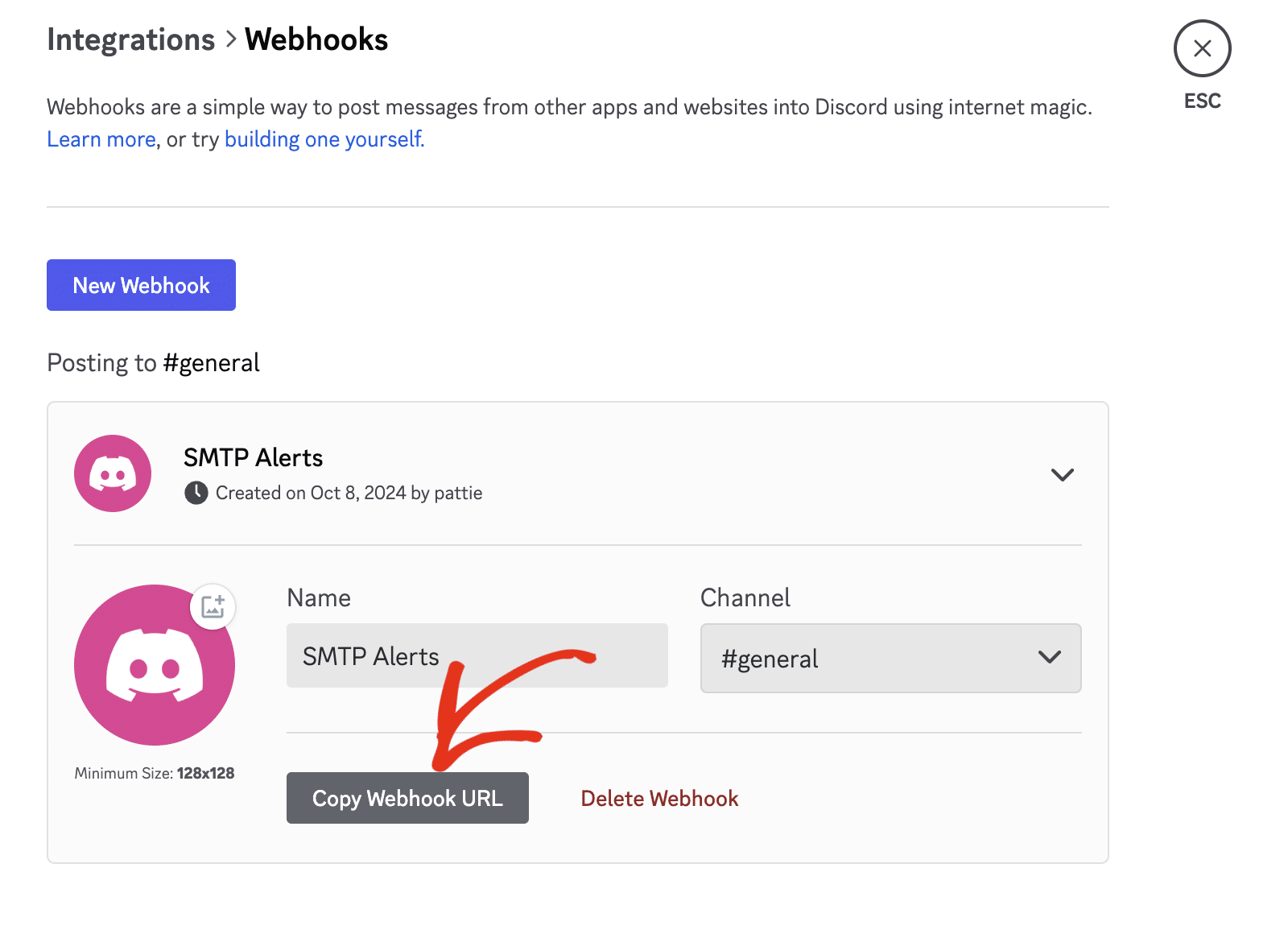
Ajout de l'URL Discord Webhook
Après cela, retournez à la page de configuration des alertes SMTP de WP Mail et collez l'URL dans le champ Webhook URL.
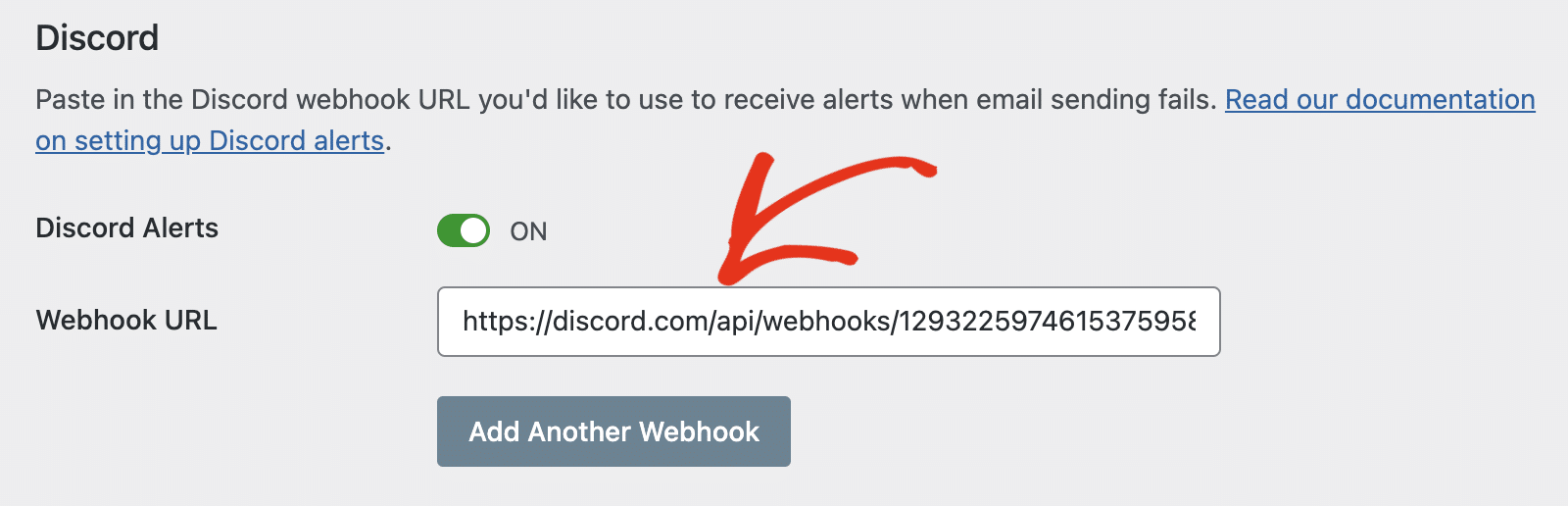
Ensuite, vous pouvez soit enregistrer vos paramètres, soit continuer à ajouter d'autres intégrations. Pour enregistrer vos paramètres, faites défiler vers le bas et cliquez sur le bouton Enregistrer les paramètres.

Une fois que tout est configuré correctement, vous recevrez des notifications dans votre serveur Discord chaque fois que votre site ne parviendra pas à envoyer un courriel. Vous pouvez cliquer sur le bouton Tester les alertes pour confirmer votre configuration.
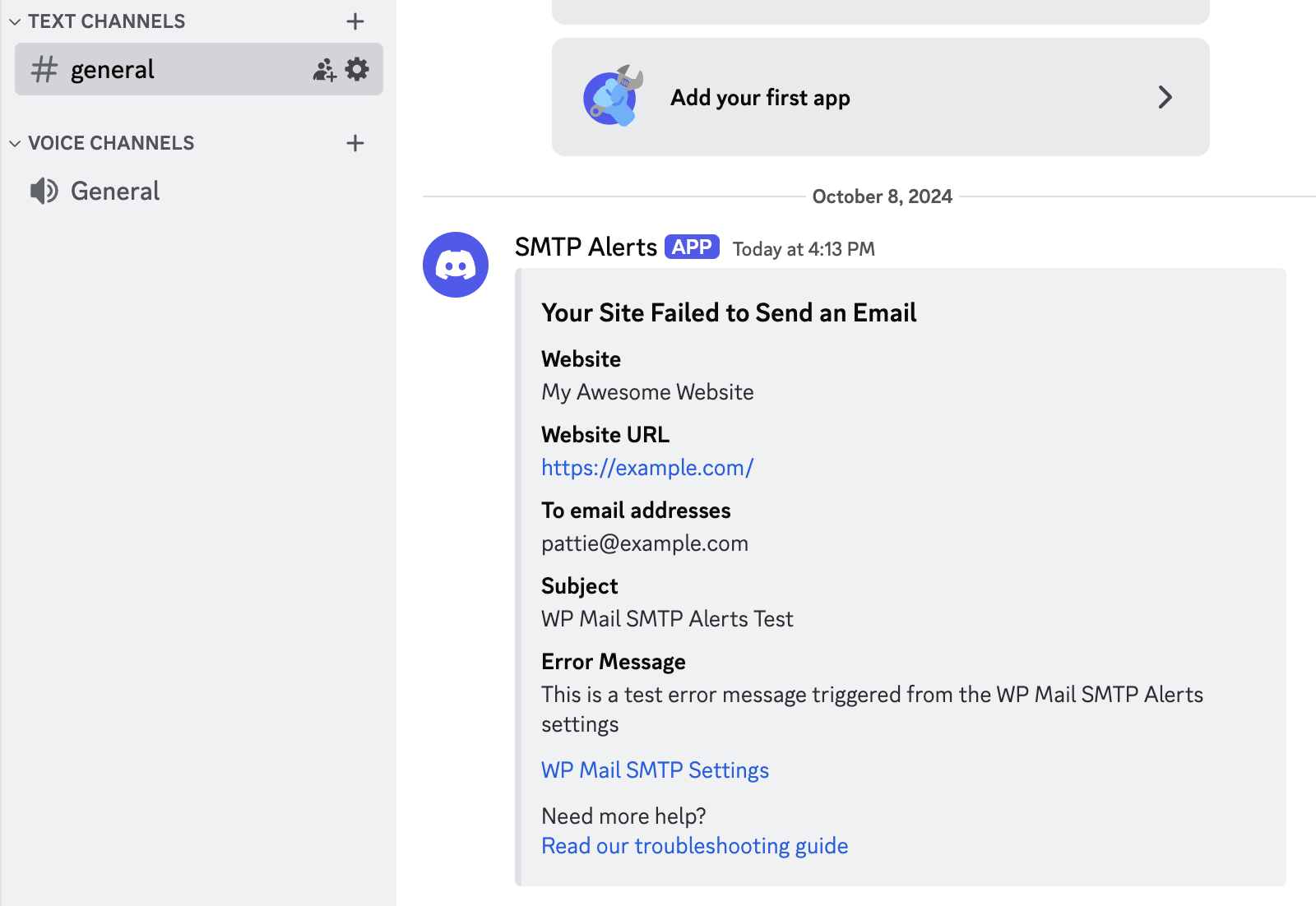
Voilà, c'est fait ! Vous avez maintenant appris à configurer les alertes Discord dans WP Mail SMTP.
Ensuite, vous souhaitez vous assurer que les emails sont toujours envoyés sur votre site web ? Consultez notre tutoriel pour apprendre à configurer une connexion de secours dans WP Mail SMTP.
